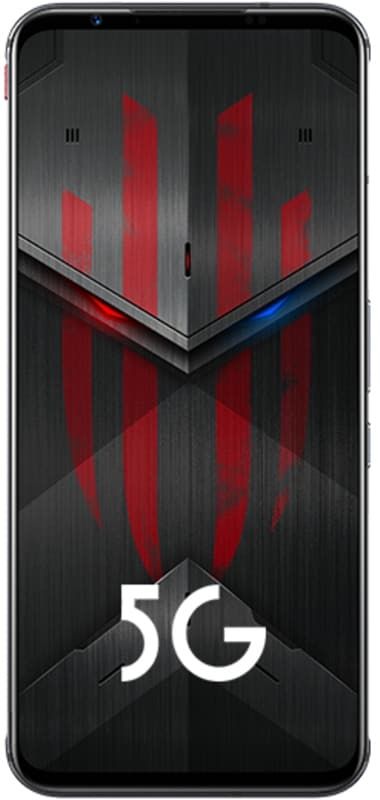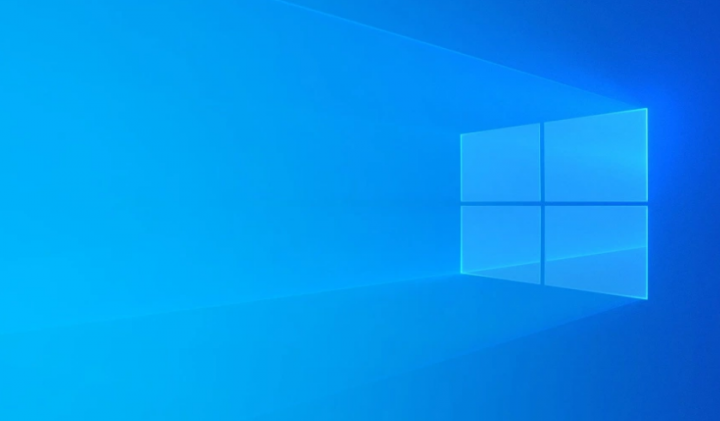Fade in and Fade Out in Garageband- Hogyan lehet hozzáadni a dalhoz
Látszólag egyszerű dolog a Garageband, ha a szám vagy dal elhalványul. De a módszer megtalálása erre elég nehéz. A fakulás az automatizálás. A dal elhalványulása mindig olyan, amelyet kedvenc dallamaink hallgatása közben hallunk. Amint a dal kezd véget érni. Hallani fogja, ahogy lassan elcsendesedik a csend. Ha saját zenét készít a GarageBand alkalmazásban. Ezután hozzáadhatja ezt a hatást is.

Bár a dalba halványulás nem annyira elterjedt. Megmutatjuk, hogyan lehet ezt Mac-en is csinálni. Tehát nyissa meg a GarageBand alkalmazást Mac vagy iOS rendszeren, majd kövesse az oktatóanyagunkat, hogy hozzáadja a dalait.
Adja hozzá az Automatikus elhalványulást a Mac GarageBand programhoz
Használhatja az automatikus elhalványítás funkciót a Garázsbanda a hatás legegyszerűbb hozzáadásához. Amikor ezt megteszed. Ezután az alkalmazás négykötetes pontokat hoz létre a dalod végén, 10 másodperc múlva. Ezeket a pontokat tetszés szerint módosíthatja.
nascar élőben a kodi
Az automatikus elhalványulás hozzáadásához meg kell nyitnia a dalát, majd kövesse ezeket a lépéseket.
- Kattintson a gombra Vágány > Mestersáv megjelenítése a Garageband menüjéből, hogy elhalványuljon. Látni fogja, hogy a Master Track a bal oldali tracklist aljára kerül.

- Kattintson a gombra Keverd össze > A kötet létrehozása elhalványul a fő kimeneten .

Ezután látni fogja a mesterpályát a kifakulással, és azt a 4 hangerőpontot a néző alján.

Ha módosítani szeretné ezeket a pontokat. Ezután egyszerűen kattintson, és húzza mindegyiket a kívánt helyre.
Add hozzá a Fade in-et Mac-en
A fentieknek a GarageBandben kellett elhalványulniuk. Jelenleg nincs automatikus fade-in funkció. De mégis felvehet egyet manuálisan. Győződjön meg arról, hogy a mesterpálya szerepel a sávlistában, a fenti 1. lépésben leírtak szerint.
A Master Track fejlécben a bal oldalon, Hangerő már a legördülő mezőben kell kiválasztani. De ha nem, akkor válassza ki.
Most hozzáadhat hangerőpontokat a dal elejéhez. Kattintson a sárga kötetvonalra a Master Track-hez a pontok hozzáadásához, ahová szeretné. Ezután húzza mindegyiket, hogy létrejöjjön egy kifakadás.
nexus 7, 2012. rom
A dalhoz ugyanúgy hozzáadhat egy elhalványulást / Ha inkább manuálisan szeretné végrehajtani, nem pedig az oktatóanyag első lépéseivel az automatikus hozzáadáshoz.
Adja hozzá az automatikus elhalványulást az iOS GarageBand alkalmazásához
Hozzáadhat egy automatikus elhalványulást iPhone-on vagy iPaden, csakúgy, mint Mac-en, és csak néhány koppintás szükséges. Miután hozzáadta az effektust, a dal utolsó 10 másodpercje elnémul.
- Nyissa meg a Dal beállításait. Az iPhone készüléken érintse meg a ikont fogaskerek ikon és válasszon Dal beállításai .
- IPaden érintse meg a ikont csavarkulcs ikonra a jobb felső sarokban.
- A bekapcsoláshoz mozgassa a csúszkát Fokozatosan halkít .

Következtetés
Ha a dalod végén hozzáadod a GarageBand-t, akkor úgy hangzik, mintha egy profi stúdióban hozták volna létre. És ha úgy dönt, hogy beilleszkedik, akkor Mac-en is könnyű ezt megtenni. Remélem tetszik a cikk, és ez most könnyű neked. Azonban, ha még mindig vannak kérdéseid erről a cikkről. Akkor nyugodtan kérdezd meg őket az alábbi megjegyzések részben. Szép napot!